Windows下MongoDB安装与配置
2017-01-04 11:06
483 查看
Windows下MongoDB 32 安装配置与RoboMongo安装
安装MongoDB
为Windows安装MongoDB服务
安装RoboMongo
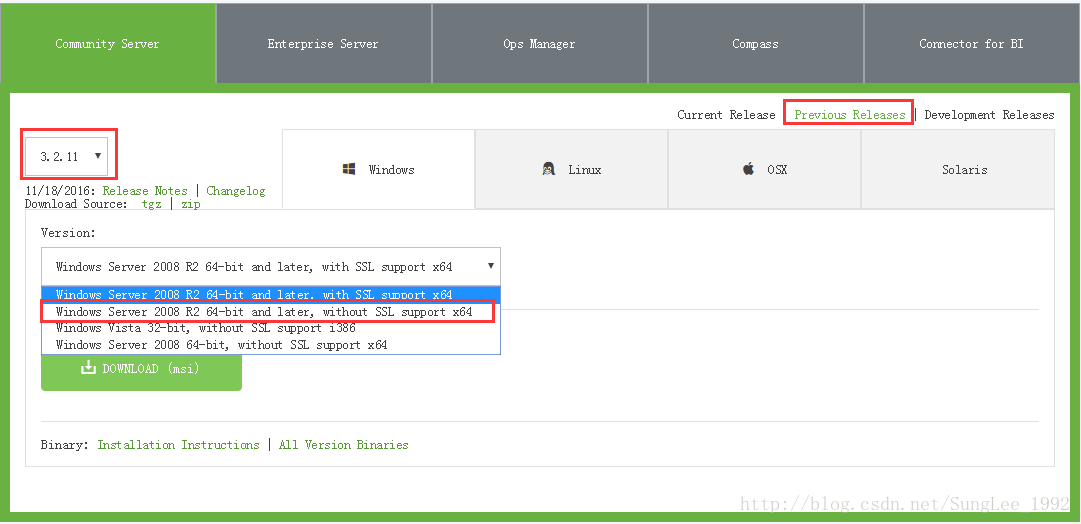
下载完成后像正常软件一样安装即可,由于MongoDB是独立的,没有任何其他系统的依赖,因此安装的时候我们可以选择“Custom”自定义我们的安装路径,这里我的安装路径是D:\Code\MongoDB。
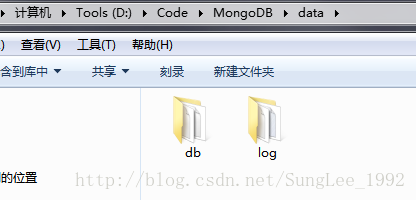
2.创建MongoDB的配置文件“mongod.cfg”,设置数据库路径和日志路径。(在MongoDB安装目录下新建文本文件,改后缀名为cfg即可),配置文件内容如下。
3.安装为windows服务
管理员权限运行cmd,运行命令

4.安装完成后,我们可以在计算机服务中看到已经安装的MongoDB服务。
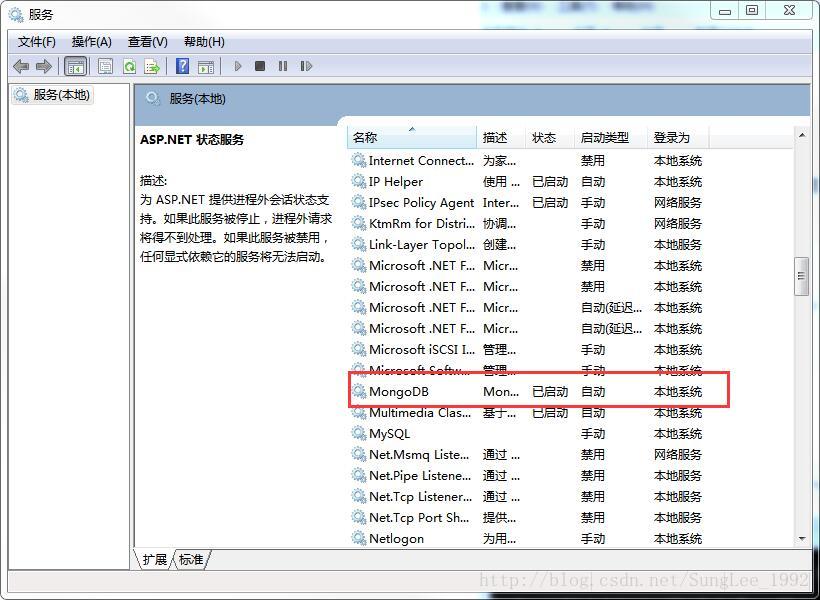
开启服务
关闭服务
删除服务
我们也可以在启动服务后在浏览器地址栏中输入“http://localhost:27017”。看到下图,证明MongoDB安装并启动服务成功。

1.首先,像正常软件一样安装RoboMongo。
2.安装完成之后,运行RoboMongo,在小窗口中,点击Create创建链接。
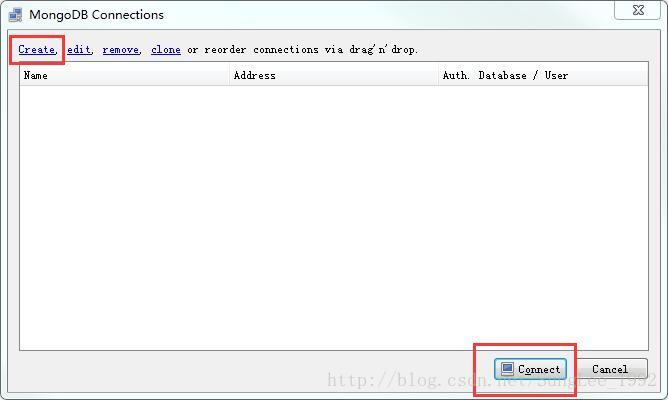
3.连接本地MongoDB数据库,命名改为localhost(你看心情~),Address和后面端口号应该是不用改动(MongoDB的port默认是27017)。Save。
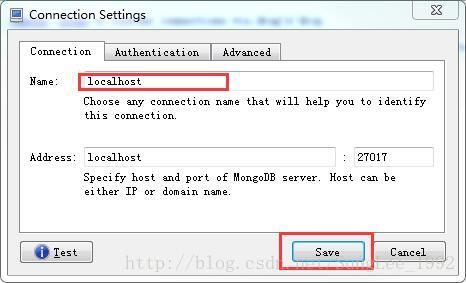
4.选中刚刚建立的连接,点击连接。
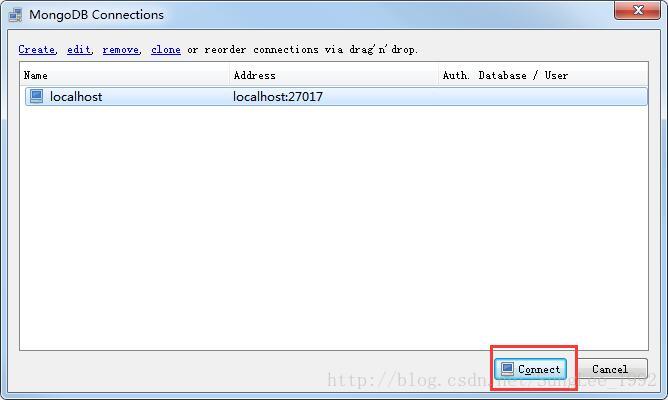
5.正常情况下,就可以建立连接,可以通过RoboMongo来管理MongoDB数据库了。
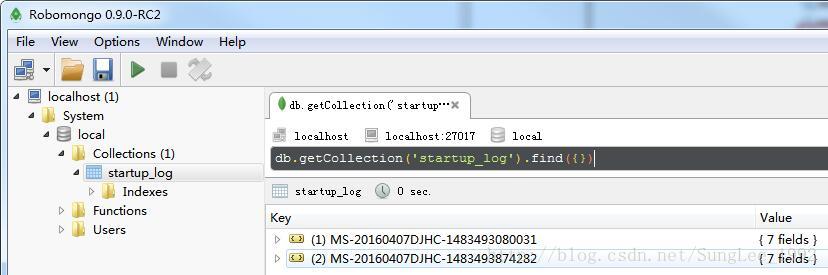
注意:这里用的RoboMongo版本是0.9,MongoDB版本是3.2,从网上看到,貌似RoboMongo 0.8版本的不支持MongoDB 3.2。如果遇到问题不能正常连接,可以考虑是不是版本的问题。
安装MongoDB
为Windows安装MongoDB服务
安装RoboMongo
Windows下MongoDB 3.2 安装配置与RoboMongo安装
1. 安装MongoDB
首先,从官网下载MongoDB的msi安装包,注意选择合适的版本。这里我们选择比较稳定的不带SSL安全连接的3.3版本。Windows Server 2008 R2 64-bit and later适合 64 位的 Windows Server 2008 R2, Windows 7 , 及最新版本的 Window 系统。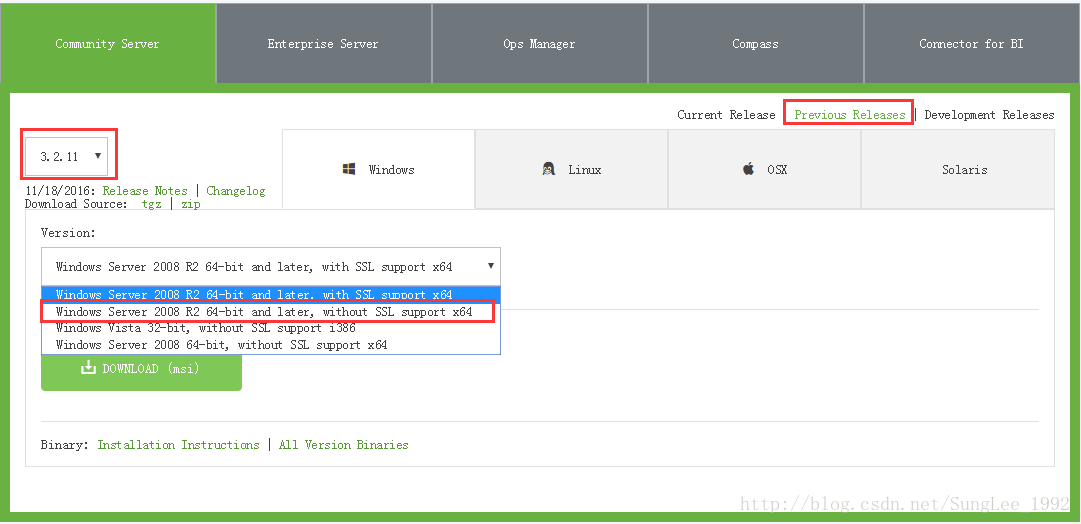
下载完成后像正常软件一样安装即可,由于MongoDB是独立的,没有任何其他系统的依赖,因此安装的时候我们可以选择“Custom”自定义我们的安装路径,这里我的安装路径是D:\Code\MongoDB。
2. 为Windows安装MongoDB服务
1.在MongoDB的安装目录下创建用户目录data,并在该目录下创建数据目录db和日志文件目录log。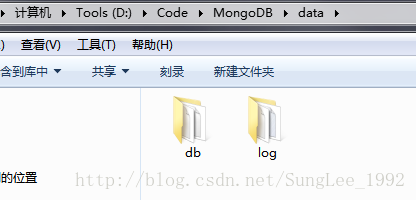
2.创建MongoDB的配置文件“mongod.cfg”,设置数据库路径和日志路径。(在MongoDB安装目录下新建文本文件,改后缀名为cfg即可),配置文件内容如下。
systemLog: destination: file path: D:\Code\MongoDB\data\log\mongod.log storage: dbPath: D:\Code\MongoDB\data\db
3.安装为windows服务
管理员权限运行cmd,运行命令
D:\MongoDB\bin\mongod.exe --config D:\MongoDB\mongod.cfg --install

4.安装完成后,我们可以在计算机服务中看到已经安装的MongoDB服务。
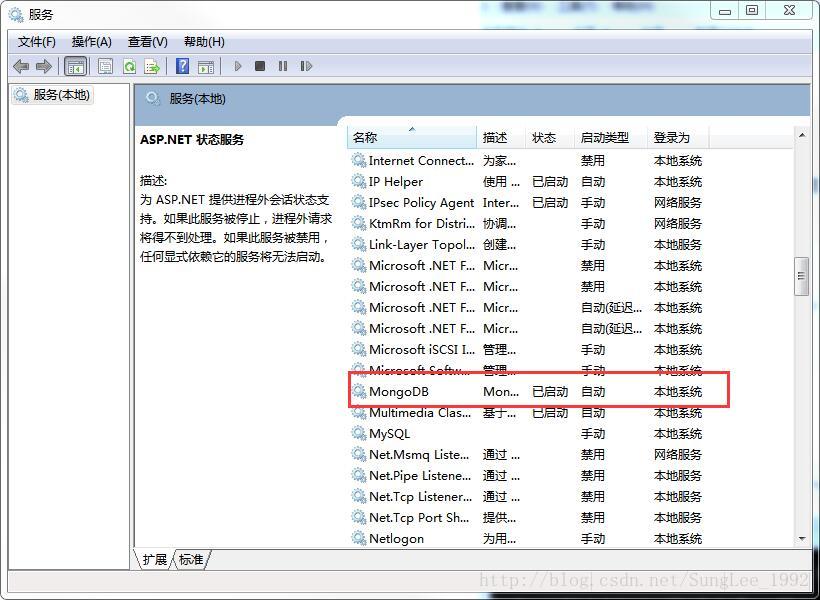
开启服务
net start MongoDB
关闭服务
net stop MongoDB
删除服务
D:\Code\MongoDB\bin\mongod.exe --remove
我们也可以在启动服务后在浏览器地址栏中输入“http://localhost:27017”。看到下图,证明MongoDB安装并启动服务成功。

3.安装RoboMongo
RoboMongo 是一个基于 Shell 的跨平台开源 MongoDB管理工具。嵌入了 JavaScript 引擎和 MongoDB mogo。1.首先,像正常软件一样安装RoboMongo。
2.安装完成之后,运行RoboMongo,在小窗口中,点击Create创建链接。
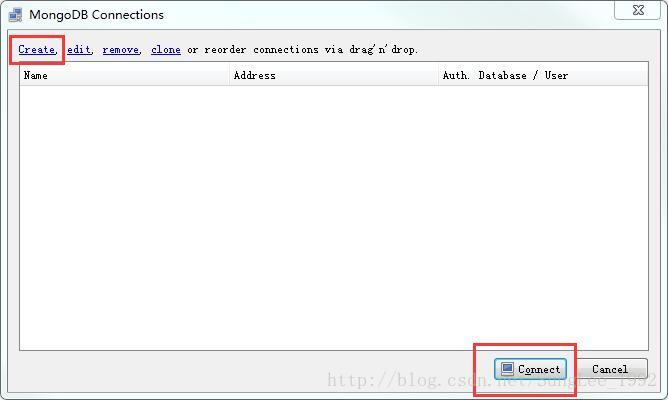
3.连接本地MongoDB数据库,命名改为localhost(你看心情~),Address和后面端口号应该是不用改动(MongoDB的port默认是27017)。Save。
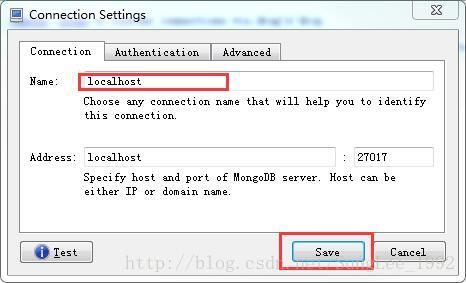
4.选中刚刚建立的连接,点击连接。
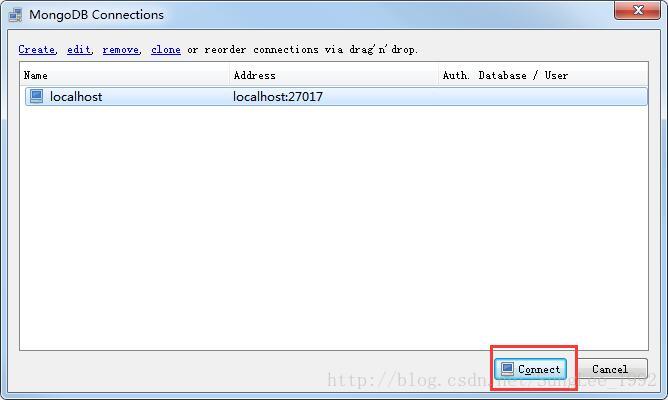
5.正常情况下,就可以建立连接,可以通过RoboMongo来管理MongoDB数据库了。
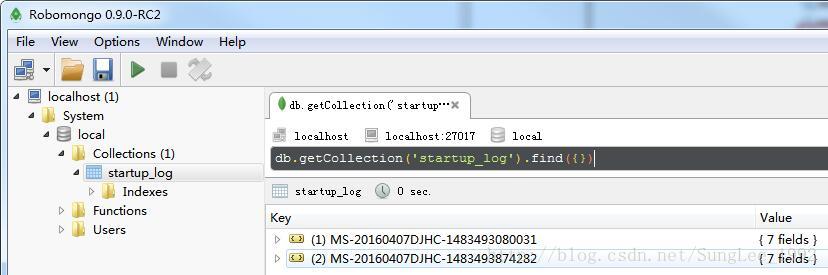
注意:这里用的RoboMongo版本是0.9,MongoDB版本是3.2,从网上看到,貌似RoboMongo 0.8版本的不支持MongoDB 3.2。如果遇到问题不能正常连接,可以考虑是不是版本的问题。
相关文章推荐
- MongoDB在windows下安装和配置
- MongoDB在windows下安装配置
- mongoDB在windows下基于配置文件的安装和权限配置方式
- MongoDB在windows下安装配置
- Mongodb在Windows下安装及配置
- MongoDB在windows下安装配置
- MOngoDB在windows下安装和配置
- Mongodb在Windows下安装及配置
- Mongodb在Windows下安装及配置
- MongoDB在windows的安装和配置
- MongoDB在windows下安装配置
- Mongodb在Windows下安装及配置
- Mongodb在Windows下安装及配置
- MongoDB在windows下的安装配置
- MongoDB的安装及在PHP中的配置-Windows版
- 服务安装Mongodb应用实战教程:windows下安装与安全策略配置
- windows环境Mongodb安装和配置.txt
- windows x86下安装mongodb 并配置自动运行
- Mongodb在Windows下安装及配置 【转】
- 20130910.Windows上安装和配置MongoDB
